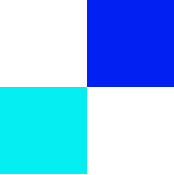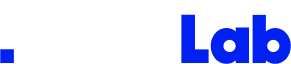Qué son los metadatos
Los metadatos son “datos sobre los datos”. No cambian el contenido de un archivo; describen quién, qué, cuándo, dónde y cómo se creó o editó. Una foto puede incluir la ubicación GPS, la fecha y hora, el modelo de tu móvil y hasta los ajustes de cámara. Un PDF o un Word pueden guardar el autor, la empresa, la versión del software, el título interno y el historial de cambios.
¿Por qué importan? Porque, sin darnos cuenta, esos detalles dibujan un mapa de nuestra vida: rutinas, lugares que frecuentamos, eventos a los que fuimos, horarios preferidos, contactos, herramientas que usamos. Para el usuario común, esto impacta en privacidad y seguridad; para empresas, también en cumplimiento, confidencialidad y reputación.
Piensa en tres escenarios cotidianos:
Compartes una foto familiar “inocente” por mensajería: la imagen podría incluir coordenadas que señalan tu domicilio.
Envías tu CV en PDF: el documento podría contener tu nombre completo como autor, empresa anterior y fecha exacta de creación.
Publicas en redes: aun si la plataforma elimina parte de los metadatos, quedan pistas (fecha/hora, dispositivo, ubicación aproximada por IP) y se generan otros en los servidores.
Nuestra regla de oro: minimiza lo que compartes. Los metadatos son útiles (organización, búsqueda, derechos de autor), pero no todos tienen que viajar con tus archivos.

Tipos de metadatos explicados fácil: EXIF, IPTC y XMP
Hay muchísimas clasificaciones. Para la vida diaria, con estas tres te orientas:
| Estándar | Finalidad | Dónde aparece | Campos típicos | ¿Editable? | Notas |
|---|---|---|---|---|---|
| EXIF | Datos técnicos de captura | Fotos JPG/HEIC/RAW | Fecha/hora, modelo de cámara, exposición, ISO, GPS (si está activo) | Sí (al exportar o con herramientas) | Origen habitual de la geolocalización en imágenes. |
| IPTC | Descripción editorial y créditos | Fotografía profesional y bancos de imágenes | Título, descripción, palabras clave, autor, copyright | Sí | Clave para organización y atribución en medios. |
| XMP | Contenedor extensible de metadatos | Muchas apps modernas (edición/gestión) | Etiquetas personalizadas, derechos, estados, notas | Sí | Flexible y portable; convive con EXIF/IPTC. |
EXIF (Exchangeable Image File Format)
Es el estándar más común en fotos. Incluye fecha/hora, modelo de cámara/móvil, exposición, ISO, distancia focal y, si lo permites, geolocalización. Es el gran responsable de que “una foto diga dónde fue tomada” sin que lo notes.
IPTC
Muy usado en contextos editoriales y de prensa. Permite añadir títulos, descripciones, palabras clave, autoría y créditos. Si trabajas con bancos de imágenes, IPTC es oro para organizar y reclamar atribución.
XMP (Extensible Metadata Platform)
Es un “contenedor” flexible creado para extender metadatos. Muchas aplicaciones modernas guardan metadatos en XMP porque es más portable y fácil de ampliar que EXIF/IPTC.
Otros conceptos que verás:
Metadatos descriptivos (qué es el archivo), administrativos (quién lo creó, derechos, restricciones), técnicos (formatos, códecs), estructurales (cómo se relacionan varios archivos entre sí).
Linaje del dato (quién lo tocó y cuándo) y preservación (para conservar a largo plazo).
En resumen: EXIF está en tus fotos, IPTC describe contenido/editorial y XMP es la capa flexible donde muchas apps modernas guardan “extras”.
Metadatos y privacidad: qué pueden revelar de ti
Aquí es donde los metadatos realmente “hablan”:
| Riesgo | Ejemplo | Impacto | Mitigación |
|---|---|---|---|
| Ubicación | Foto con GPS en casa | Doxing / exposición de domicilio | Quitar geotags; desactivar ubicación en cámara; publicar con retraso. |
| Rutinas | Fechas/horas revelan hábitos | Ingeniería social / perfilado | Evitar tiempo real; revisar metadatos temporales. |
| Identidad/autoría | Autor y empresa en un PDF | Exposición de identidad y organización | Inspeccionar documento; limpiar autor y rutas antes de enviar. |
| Software/versión | “Creado con … vX.Y” | Explotación de versiones obsoletas | Actualizar software; exportar sin metadatos técnicos. |
| Relaciones internas | Comentarios/rastros de edición | Fugas de información | Eliminar comentarios y cambios; compartir PDF limpio. |
Riesgos comunes:
Doxing involuntario: revelar ubicación exacta o identidad.
Ingeniería social: un atacante aprende tus hábitos para convencerte con correos o mensajes creíbles.
Fugas de información: documentos que exponen autores internos, caminos de red o versiones de software.
Nuestra política práctica: revisa, decide y limpia. Revisa los metadatos, decide cuáles son necesarios (por ejemplo, conservar autoría en un porfolio) y limpia el resto antes de compartir. La privacidad mejora cuando conviertes esto en un hábito.
Cómo ver los metadatos en fotos y documentos
Ver no siempre significa editar o borrar. Empezamos por “mirar”:
En el móvil
iPhone (iOS): abre la foto en Fotos → desliza hacia arriba o pulsa “i” para ver fecha, hora, cámara y, si está activado, ubicación. Algunas opciones permiten ajustar o ocultar la localización al compartir.
Android: en Google Fotos o en la galería nativa, abre la foto → menú “Información/Detalles”. Verás fecha, cámara y, según el fabricante, ubicación. Muchas apps permiten eliminar ubicación al compartir.
En el ordenador
Windows: clic derecho sobre el archivo → Propiedades → pestaña Detalles para ver autor, fecha, cámara, etc.
macOS: Vista Previa para imágenes (Herramientas → Mostrar inspector) o la app Fotos; en documentos, usa “Obtener información” (⌘+I) y los menús de la app correspondiente.
Documentos (PDF, Word, etc.)
En Word/Office: Archivo → Información → “Propiedades” e “Inspeccionar documento”.
En PDF: con un visor avanzado puedes ver Propiedades (título, autor, software, fechas).
Tip: si trabajas con muchas imágenes, contempla un visor/organizador que muestre EXIF/IPTC/XMP de golpe. No necesitas nada complejo para empezar: lo esencial es adquirir el hábito de mirar.
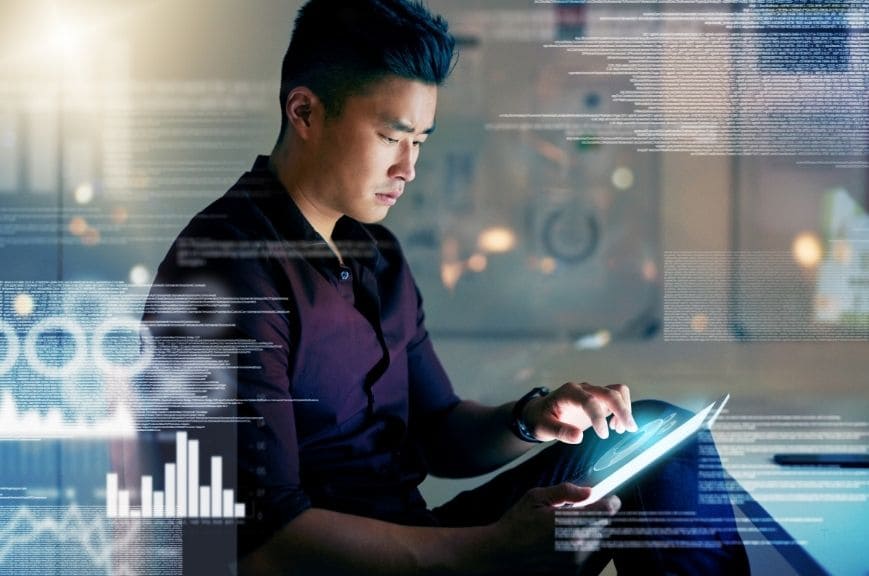
Cómo eliminar metadatos: guía rápida por dispositivo
iPhone (iOS)
Antes de compartir: en Fotos, usa la opción de “Ocultar ubicación” al enviar. También puedes desactivar que la cámara guarde geolocalización en Ajustes → Privacidad/Localización → Cámara.
Para una limpieza más profunda, exporta la imagen sin metadatos desde apps que permitan “exportar sin EXIF”.
Android
Al compartir desde Google Fotos: activa “Eliminar ubicación geográfica”.
En Ajustes de la cámara, desactiva la ubicación. Para lotes grandes, usa una herramienta que permita borrar EXIF al exportar.
Windows
Clic derecho → Propiedades → Detalles → Quitar propiedades e información personal. Puedes crear una copia con metadatos eliminados o seleccionar campos concretos.
macOS
En Fotos o Vista Previa puedes quitar ubicación. Para limpieza avanzada (más campos, lotes), exporta la imagen sin metadatos desde una app que lo permita.
Documentos
Word/Excel/PowerPoint: Archivo → Información → Comprobar si hay problemas → Inspeccionar documento → Quitar lo que no necesites (autor, comentarios, rutas).
PDF: al “Guardar como” o “Exportar”, muchas herramientas permiten limpiar propiedades y quitar etiquetas XMP. También puedes “imprimir a PDF” para aplanar (ojo: pierdes accesibilidad/etiquetas útiles).
Nuestra pauta: eliminar por defecto ubicación y autoría salvo que agreguen valor (por ejemplo, portafolios o trabajos académicos).
Redes sociales y mensajería: tratamiento de metadatos
| Plataforma | Qué elimina al subir (general) | Qué podría conservar/añadir | Ajuste útil |
|---|---|---|---|
| Suele quitar ubicación EXIF y comprimir | Identificadores internos, señales de actividad | Sube copias sin EXIF; revisa privacidad de cuenta. | |
| X (Twitter) | Normalmente retira parte del EXIF | Metadatos de servidor y contexto (hora/IP) | Evita publicar en tiempo real desde casa. |
| Recomprime y suele eliminar EXIF al enviar como “foto” | Envío como “archivo” conserva más datos | Enviar como foto para reducir EXIF; limpia documentos antes de adjuntar. | |
| Telegram | Con compresión, elimina gran parte del EXIF | Envío “sin compresión” mantiene más metadatos | Usa compresión o comparte copias ya limpias. |
| Suele quitar ubicación EXIF | Identificadores del sistema y actividad | Ajusta la visibilidad y sube imágenes sin geotags. |
Conclusión
Los metadatos no son “malos”: son útiles para organizar y atribuir. El problema es no saber qué estamos compartiendo. Con unas cuantas rutinas —mirar, decidir y limpiar— reducimos nuestra huella invisible sin complicarnos. La privacidad no es paranoia, es higiene digital.
Preguntas frecuentes
-
➜ ¿Qué son los metadatos?
Los metadatos son datos sobre tus archivos (fecha, autor, dispositivo, ubicación, etc.). No cambian el contenido, pero describen cómo, cuándo y con qué se creó o editó. -
➜ ¿Por qué pueden afectar a mi privacidad?
Porque pueden revelar ubicación, rutinas, identidad y herramientas utilizadas. Una foto con geotags puede delatar tu domicilio o hábitos sin que se vea a simple vista. -
➜ ¿Cómo veo los metadatos de una foto en el móvil?
En iPhone, abre la foto y toca i (Información). En Android, abre la foto y ve a Detalles/Información. Verás fecha, cámara y, si estaba activo, la ubicación. -
➜ ¿Cómo elimino metadatos de fotos rápidamente?
En iOS/Android puedes quitar la ubicación al compartir. En ordenador, usa las Propiedades/Detalles (Windows) o Inspector (macOS) y exporta una copia sin EXIF. -
➜ ¿Las redes sociales los eliminan automáticamente?
Muchas plataformas quitan parte del EXIF (sobre todo la ubicación), pero pueden conservar datos en servidores y añaden identificadores propios. Sube siempre copias ya limpias. -
➜ ¿Qué significan EXIF, IPTC y XMP?
EXIF: metadatos técnicos de fotos (incluye GPS). IPTC: info editorial (título, créditos). XMP: contenedor extensible donde muchas apps guardan metadatos extra. -
➜ ¿Cómo limpio metadatos en PDF o Word antes de enviarlos?
En Word/Office usa Archivo → Información → Inspeccionar documento para quitar autor y propiedades. En PDF, exporta o guarda sin propiedades y limpia etiquetas XMP si no son necesarias.